Kassamodul
I denna artikel beskrivs hur du lägger till en kassamodul på en sida och konfigurerar erforderliga egenskaper i Microsoft Dynamics 365 Commerce.
En kassamodul är en särskild behållare som är värd för alla moduler som krävs för att skapa en order. Det visar ett steg-för-steg-flöde som en kund använder för att registrera all relevant information för att göra inköp. Den fångar in leveransadress, leveransmetod och faktureringsinformation. Den innehåller också en ordersammanfattning och annan information som är relaterad till en kundorder.
En kassamodul återger data baserat på kundvagn-ID. Detta kundvagn-ID sparas som en webbläsarcookie. Ett kundvagn-ID krävs för att återge information i kassamodulen, till exempel artiklarna i ordern, totalbeloppet och rabatter.
Följande bild visar ett exempel på en Fabrikam kassamodul på en kassasida.
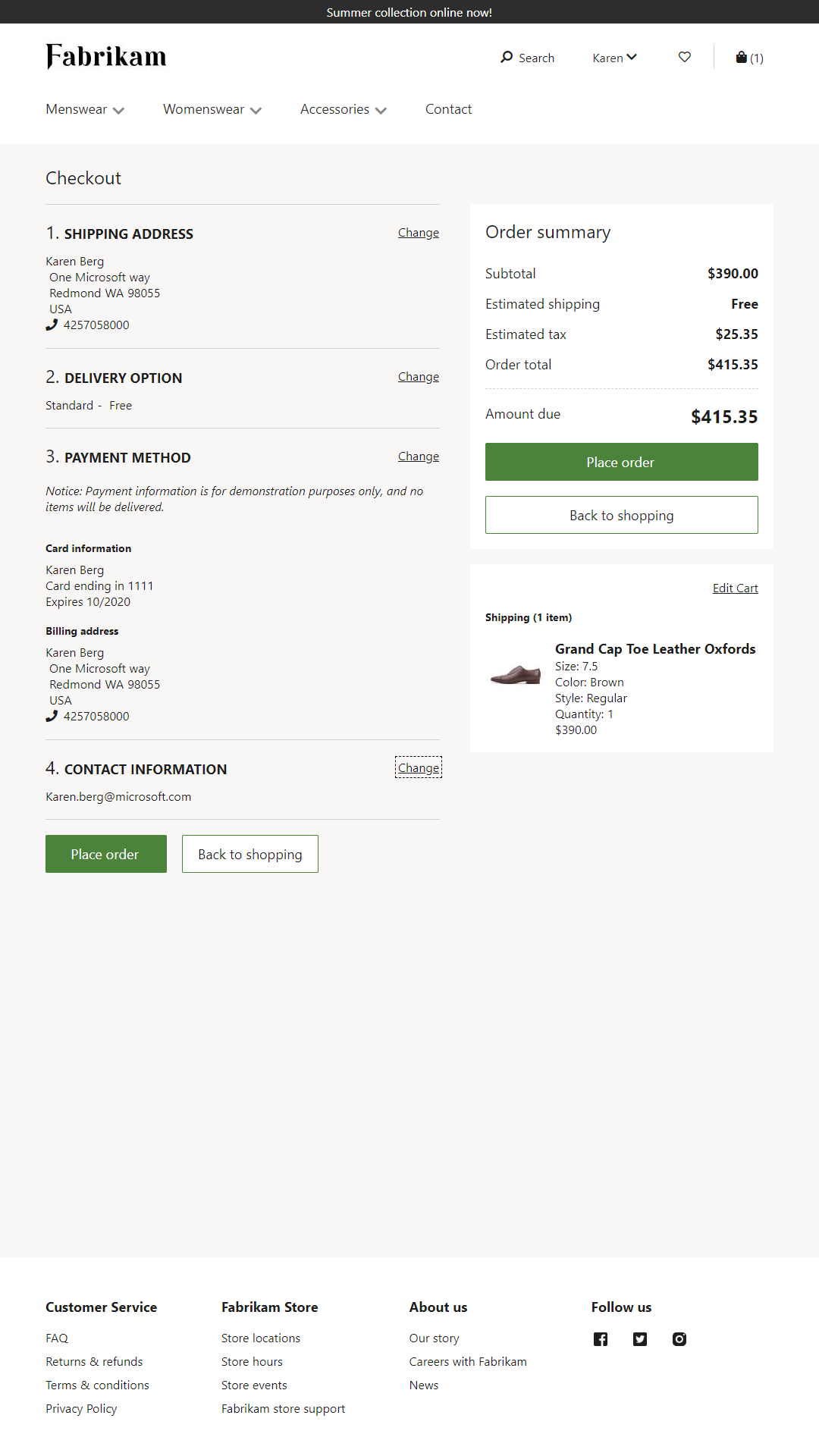
Egenskaper för kassamodul
En betalningsmodul visar en ordersammanfattning och innehåller funktioner för att placera en order. Om du vill samla in all kundinformation som krävs innan en order kan placeras, måste ytterligare moduler läggas till i modulen för kassa. Därför har detaljhandlare flexibilitet att lägga till anpassade moduler i kassaflödet eller att utesluta moduler utifrån deras krav.
| Egenskapsnamn | Värden | beskrivning |
|---|---|---|
| Rubrik för kassa | Rubriktext och rubriktagg (H1, H2, H3, H4, H5 eller H6) | En rubrik för kassamodulen. |
| Rubrik för orderöversikt | Rubriktext | En rubrik för avsnittet för ordersammanfattning i modulen. |
| Rubrik på vagn radartiklar | Rubriktext | En rubrik för kundvagnsartiklar som visas i modulen för kassa. |
| Visa leveransavgifter på radartiklar | Sant eller falskt | Om den här egenskapen har värdet True de leveranskostnader som är tillämpliga för rader kommer att visas på kundvagnrader. Om funktionen Huvudtillägg utan proportionell fördelning aktiveras i Commerce headquarters kommer fraktkostnaden tillämpas på rubriknivå, inte på radnivå. Den här funktionen har lagts till i Commerce version 10.0.13. |
Moduler kan användas i kassamodulen
Leveransadress – i den här modulen kan en kund lägga till eller välja leveransadressen för en order. Mer information om den här modulen finns i Modul för leveransadress.
Följande bild visar ett exempel på en leveransadressmodul på en kassasida.
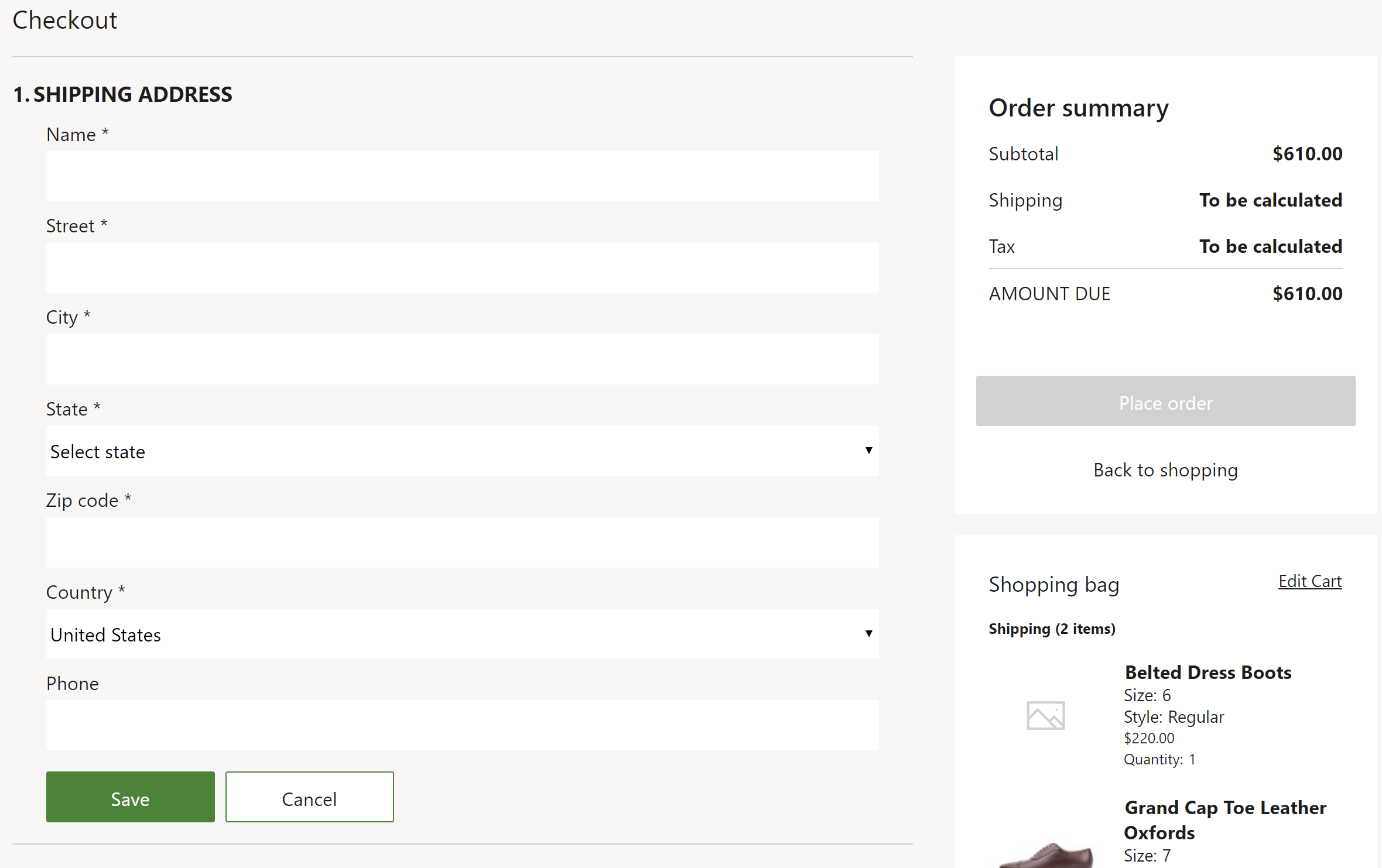
Leveransalternativ – i den här modulen kan en kund välja ett leveranssätt för en order. Mer information om den här modulen finns i Modul för leveransalternativ.
Följande bild visar ett exempel på en leveransalternativmodul på en kassasida.
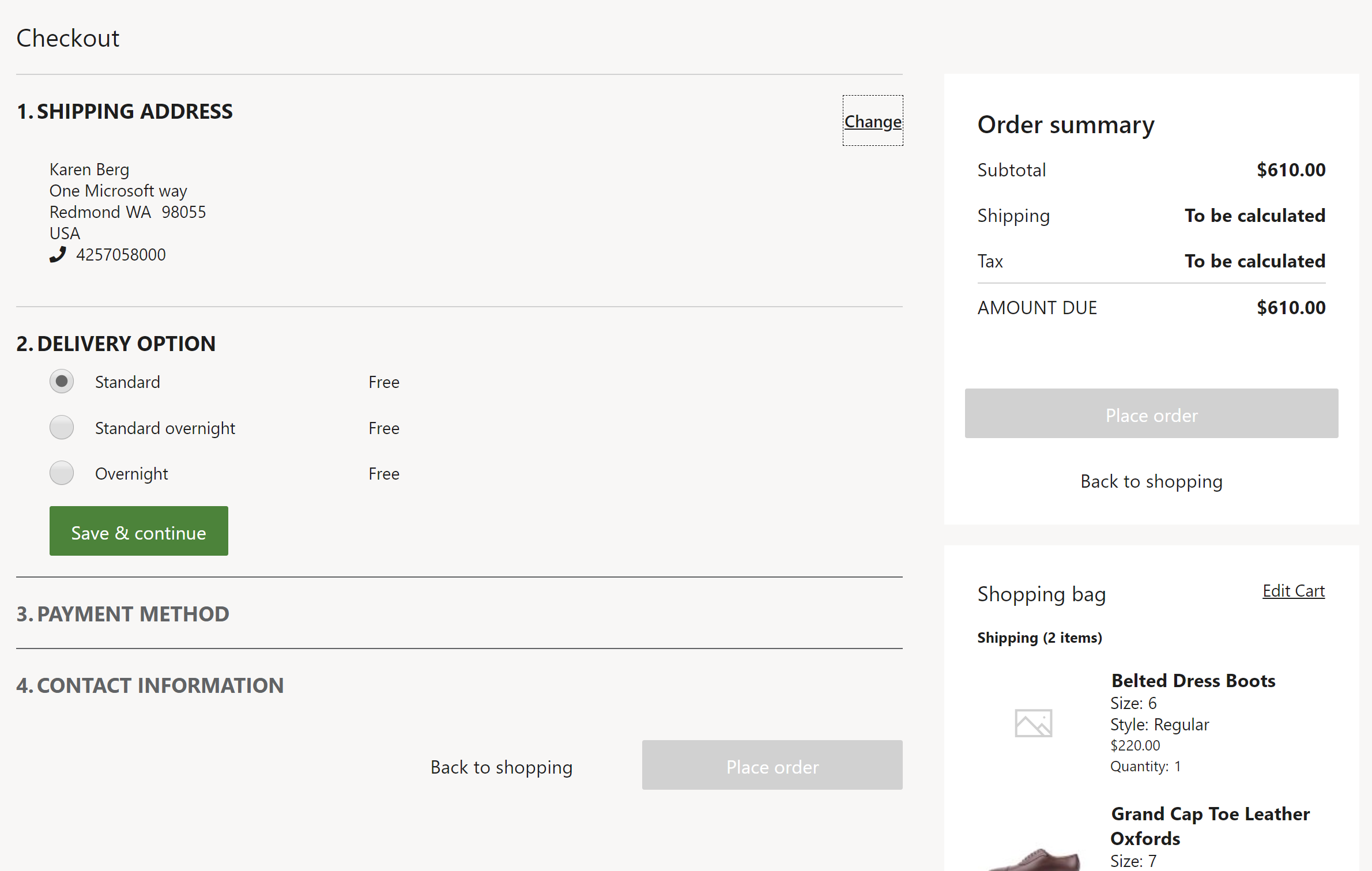
Behållare för kassaavsnitt – den här modulen är en behållare som du kan placera flera moduler i för att skapa ett avsnitt i kassaflödet. Du kan till exempel placera alla betalningsrelaterade moduler i behållaren så att de visas som ett avsnitt. Den här modulen påverkar endast flödets layout.
Presentkort – i den här modulen kan en kund betala för en order genom att använda ett presentkort. Mer information om den här modulen finns i Modul för presentkort.
Förmånspoäng – i den här modulen kan en kund betala för en order genom att använda förmånspoäng. Den innehåller en sammanfattning av tillgängliga punkter och utgångspunkter, och låter kunden välja hur många poäng som ska lösas in. Om kunden inte är inloggad i eller inte är en förmånsmedlem, eller om det totala beloppet i vagnen är 0 (noll), döljs den här modulen automatiskt.
Betalning – i den här modulen kan en kund betala för en order genom att använda ett kredit- eller debetkort. Kunder kan även ange en faktureringsadress för betalningsalternativet som de väljer. Mer information om den här modulen finns i Betalningsmodul.
Följande bild visar ett exempel på moduler för presentkort, förmånspoäng och betalningsmoduler på en kassasida.
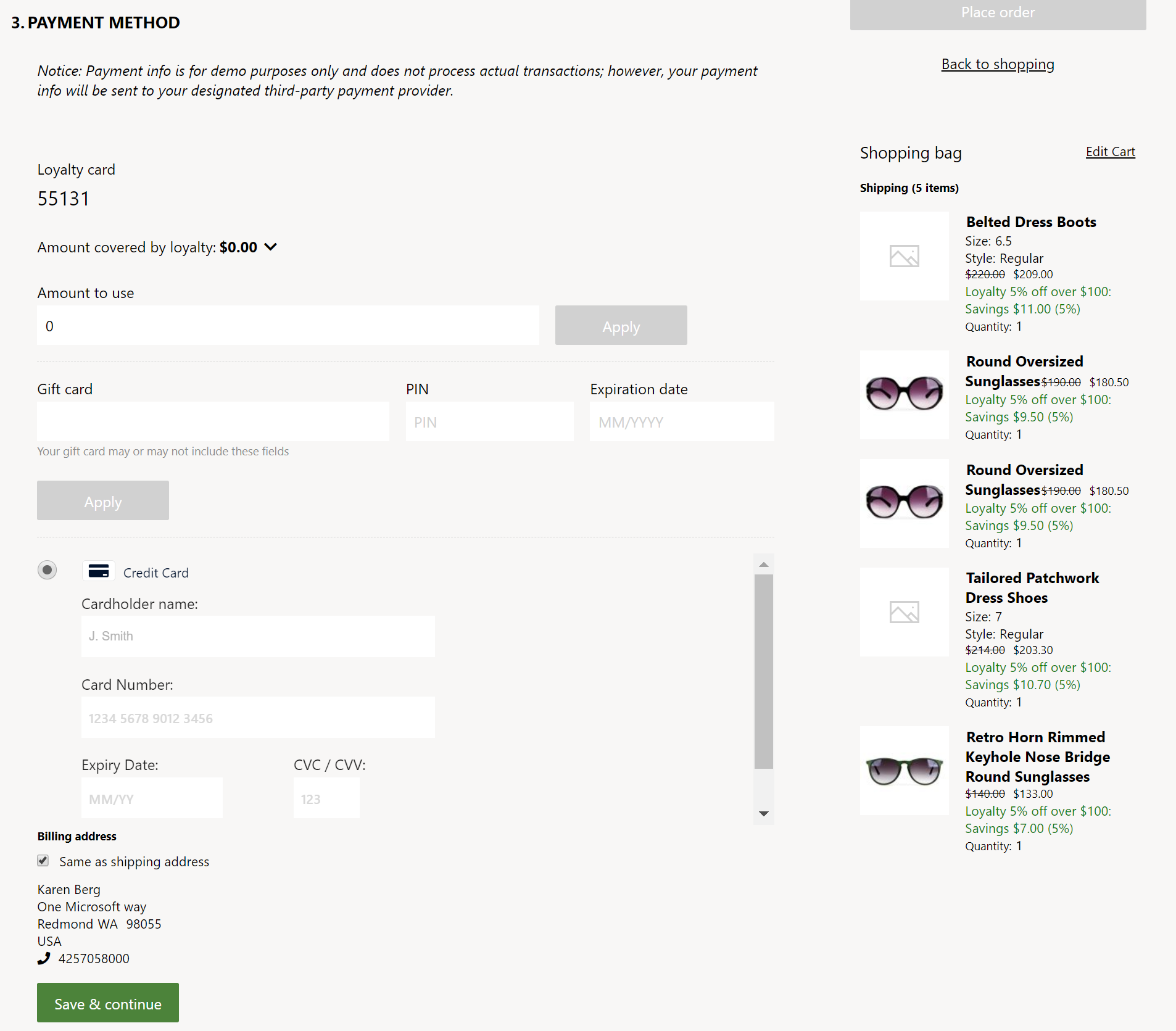
Kontaktinformation – i den här modulen kan en kund lägga till eller ändra kontaktinformation (e-postadress) för en order.
| Egenskapsnamn | Värden | Beskrivning |
|---|---|---|
| Aktivera kundreferens | Sant eller falskt | Om denna valfria egenskap är Sant kan en kund ange ett referensnummer i kassan, som sparas i orderrubriken. Den här funktionen är tillgänglig i Commerce version 10.0.40. |
| Aktivera kundrekvisition | Sant eller falskt | Om denna valfria egenskap är Sant kan en kund ange ett rekvisitionsnummer i kassan, som sparas i orderrubriken. Kunder visar den här informationen i sin orderhistorik och kan filtrera sina order med hjälp av det här numret. Den här funktionen är tillgänglig i Commerce version 10.0.40. |
| Aktivera kundvagnsnotering | Sant eller falskt | Om egenskapen är Sant kan kunden ange leveransinstruktioner eller annan information i kassan. Denna information sparas som en noteringskoppling till orderrubriken. Den här funktionen är tillgänglig i Commerce version 10.0.40. |
| Standardnoteringsrubrik | Textsträng | Standardrubriken för anteckningar som skapas och bifogas till orderrubriker. Detta egenskapsvärde måste fyllas i om egenskapen Aktivera vagnanteckning är inställd på Sant. Den här funktionen är tillgänglig i Commerce version 10.0.40. |
Textblock – den här modulen innehåller alla meddelanden som styrs av innehållshanteringssystem (CMS). Det kan till exempel innehålla ett meddelande om att ”problem med ordern, kontakta 1-800-Fabrikam.”
Betalningsvillkor – i den här modulen visas RTF-format som innehåller villkoren och en kryssruta för kundens inmatning. Kryssrutan är valfri och konfigurerbar. Inmatningen samlas in av modulen och kan användas som en bockmarkering innan orderplacering aktiveras, men den inkluderas inte i order sammanfattningsinformationen. Den här modulen kan läggas till i kassabehållaren, behållare för kassaavsnitt eller villkorsplatsen, beroende på affärsbehov. Om modulen läggs till i kassabehållaren för platsen för kassan eller i behållarmodulen kassaavsnitt visas den som ett steg i kassaprocessen. Om modulen har lagts till i villkorsplatsen visas den nära knappen orderplacering.
Följande bild visar ett exempel på villkor på en kassasida.
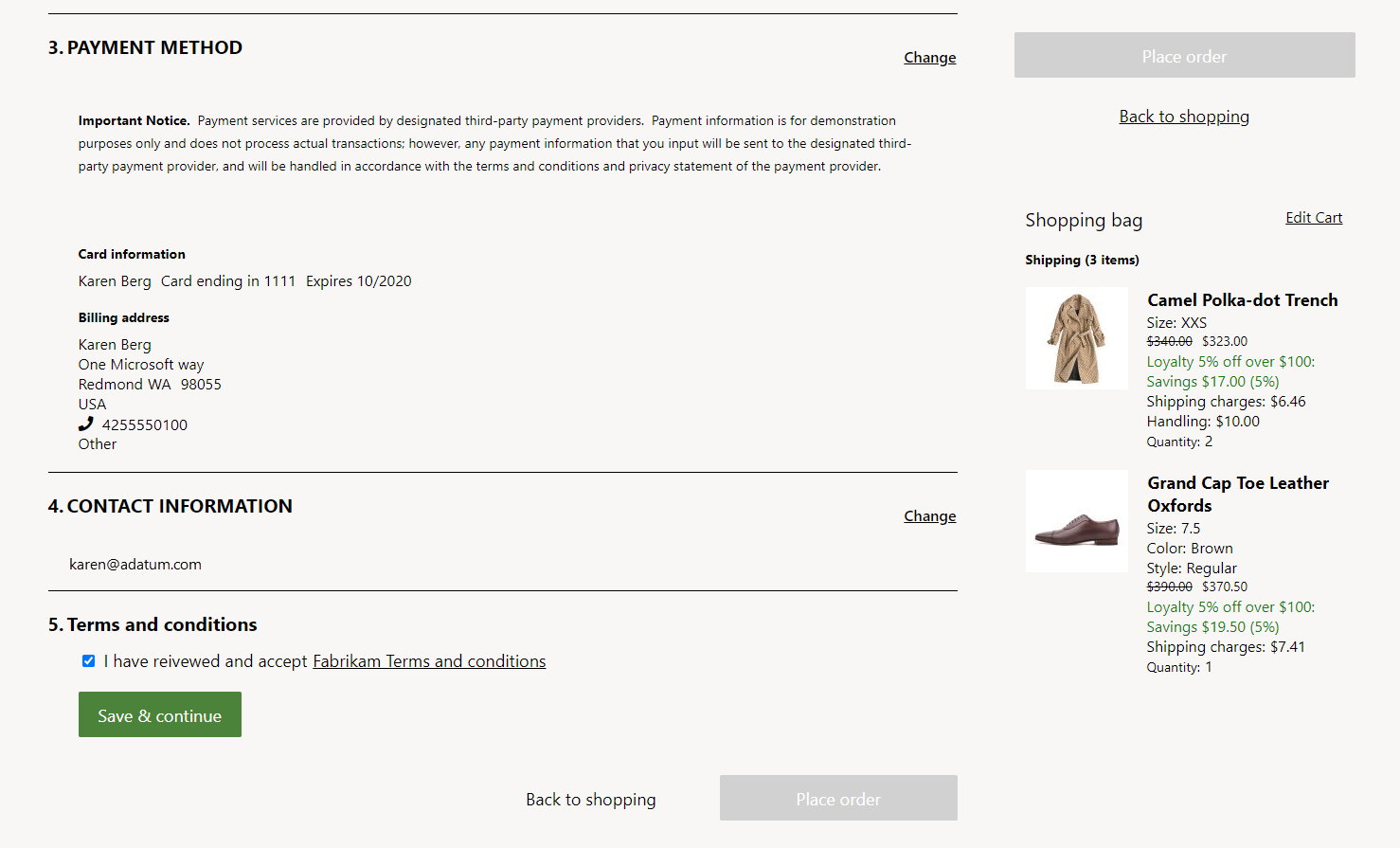
Notering
Om du planerar att acceptera flera betalningsmetoder för onlinebeställningar i din onlinekanal (till exempel lojalitetspoäng och kreditkortsbetalningar), funktionen Flerkanals orderbetalningar för Handel (i administration i Systemadministration > Arbetsyta > Funktionshantering) och kundtjänst inställningen Aktivera slutförande av order (på snabbfliken Allmänt för din kanal i Butik och handel > Kanaler > Kundtjänst) måste vara aktiverade. Om funktionen Flerkanals orderbetalningar för Handel är aktiverad, inställningen Aktivera slutförande av order är aktiverad som standard och dold.
Interaktion för skalningsenhet för handel
Större delen av kassan, t.ex. leveransadress och leveransmetod, lagras i kundvagnen och bearbetas som en del av ordern. Det enda undantaget är kreditkortsinformationen. Den här informationen bearbetas direkt med hjälp av Adyen betalningsanslutning. Betalningen är auktoriserad men inte debiterad förrän ordern är uppfylld.
Lägg till en kassamodul på en sida och konfigurera de obligatoriska egenskaperna.
Om du vill lägga till en kassamodul på en ny sida och konfigurera de obligatoriska egenskaperna följer du stegen nedan.
- Gå till Fragment och välj ny för att skapa ett nytt fragment.
- I dialogrutan Välj fragment, välj modulen Kassa.
- Under fragmentets namn, anger du ett namn på kassafragmentet och klickar sedan på OK.
- Markera facket Kassamodul.
- I pennfönstret till höger väljer du pennsymbolen, anger rubriktext i fältet och markerar sedan kryssmarkeringssymbolen.
- I facket Kassainformation välj ellips-knappen (...) och välj sedan Lägg till modulen.
- I dialogrutan Välj moduler, välj Leveransadress, Leveransalternativ, Behållare för kassaavsnitt och Kontaktinformation Välj sedan OK.
- I modulen Behållare för kassaavsnitt välj ellips-knappen (...) och välj sedan Lägg till modulen.
- I dialogrutan Välj moduler välj modulerna Presentkort, Förmåner och Betalning och välj sedan OK. På så sätt ser du till att alla betalsätt visas tillsammans i ett avsnitt.
- På platsen för Villkor lägger du till en modul för Betalningsvillkor om det behövs. Konfigurera villkoren och villkorstexten enligt önskemål i modulens egenskapsfönster.
- Klicka på Spara och välj Förhandsgranska för att förhandsgranska fragmentet. Vissa moduler som inte har ett kundvagnssammanhang kanske inte återges i förhandsgranskningen.
- Välj Slutför redigering för att checka in fragmentet och välj sedan publicera för att publicera det.
- Skapa en mall som använder det nya kassafragmentet.
- Skapa en kassasida som använder den nya mallen.
[OBS] När du använder engångsauktorisering enligt beskrivningen i Utökade betalningar i webbutikskassa i avsnittet Betalningsinformation på kassasidan, bekräfta att kassans behållare är placerad sist. På så sätt ser du till att all nödvändig information samlas in via utcheckningssidan före utchecknings- och slutförandeåtgärderna för slutbetalningen.